很多iPhone用户反映,自从自己的苹果手机系统升级到ios11后,手机变慢了很多,后来才知道是因为苹果最新系统降频了。那么,iPhone系统怎么降级?下面,小编为大家详细介绍一下iPhone系统11怎么降级到ios10。

苹果系统怎么降级
首先,我们必须要知道,iPhone/iPad目前是无法降级到iOS9及其以下的系统版本(除了越狱)。这是为什么呢?因为苹果开启了验证系统的步骤,也就是如果系统检测到需要降级的系统版本是已经关闭验证的版本,那么就无法通过服务器签名验证,也就无法顺利降级。之前,有很多网友分享的shsh方法也已经无法绕过苹果服务器来进行验证了。所以目前苹果设备是无法降级回关闭验证的系统版本。

iOS11降级至iOS10的方法
全新的iOS11给很多果粉又带来了不一样的惊喜,而苹果也发布了多款beat测试版本,以供大家进行尝鲜。但是有些用户可能还是无法适应新的操作系统,于是想要将自己的手机恢复,那么接下来就给大家带来相对应的降级步骤。
1:首先我们需要查询下目前需要降级的版本是否已经关闭了验证,如果没有关闭验证,那么我们就是可以降级的,目前iOS10是未关闭验证的。

2:然后我们需要将降级的设备连接至电脑,并且在电脑上准备好iTunes,还需要准备相对应的降级系统固件,推荐大家在正规的网站下载系统固件。

3:然后打开iTunes,点击设备。我们可以看到【检查更新】与【恢复iPhone】的选项,我们可以按住键盘的shift,然后再用鼠标选择其中一个选项,然后就可以打开下载好的固件进行刷机了。其中检查更新会保留手机数据,而恢复iPhone则是直接抹除,推荐使用【恢复iPhone】,有时候选择【检查更新】可能会出错。
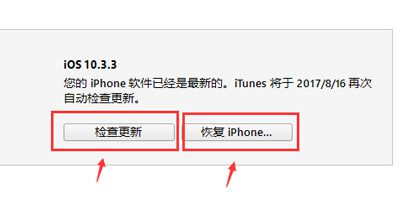
4:降级成功之后,如果有之前的备份数据,还可以通过iTunes备份恢复数据~
苹果系统ios11降级到ios8的方法
iOS11降级重要提醒(非常重要,请仔细阅读):
1、先用爱思助手PC端分类备份设备中通讯录、照片等重要资料(注意:只能使用分类备份,全备份是无法从高版本恢复到低版本的);
2、因为保留用户资料降级刷机之后可能导致设备无法开机的或者开机之后资料、应用/功能显示不正常的情况,所以降级不建议勾选保留用户资料刷机,可以先备份后,再选择不保留用户资料刷机。
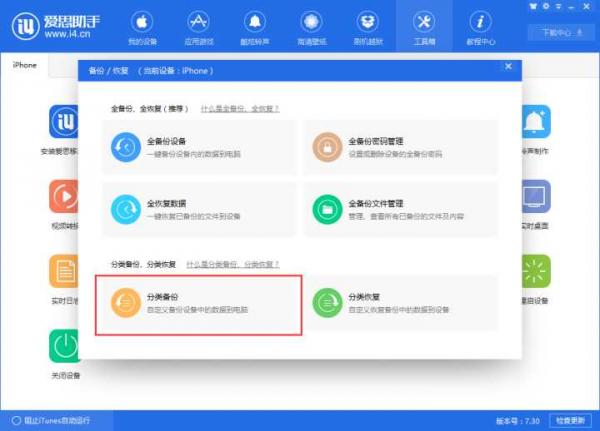
iOS11降级方法:
1、首先下载安装最新版爱思助手PC端,用数据线把移动设备连接到电脑;点击上方“刷机越狱”进入到“一键刷机”界面,连接成功会自动匹配固件;
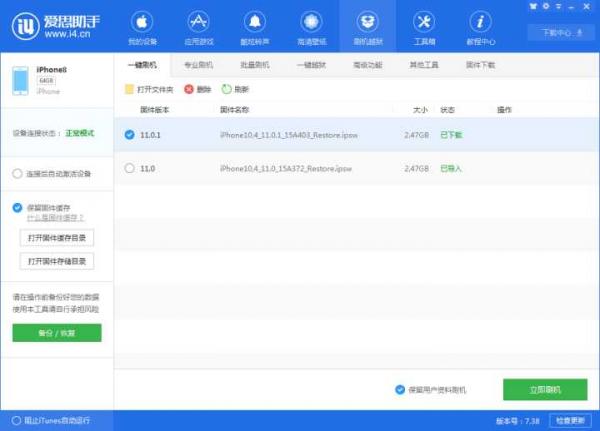
2、在可刷版本中选择您要刷的 iOS 版本,点“立即刷机”,之后爱思助手会自动帮您下载固件并刷机;如果您已下载固件可以点击“导入”,再点“立即刷机”;
降级是不建议勾选“保留用户资料刷机”,保资料降级可能会导致无法刷机成功或刷机成功后无法开机的情况。
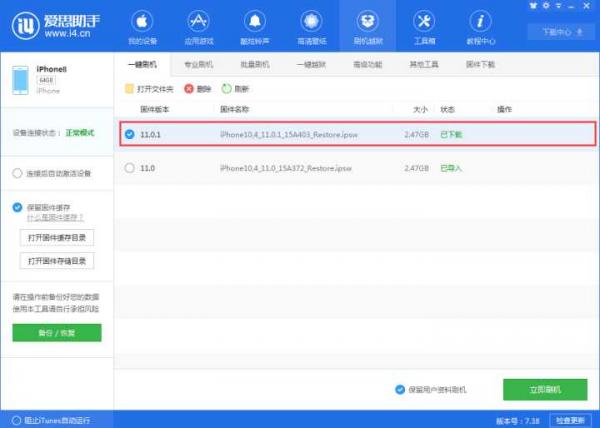
3、接下来刷机将自动进行,过程中保持数据线连接,等待刷机完成。刷机完成之后移动设备将自动开机;
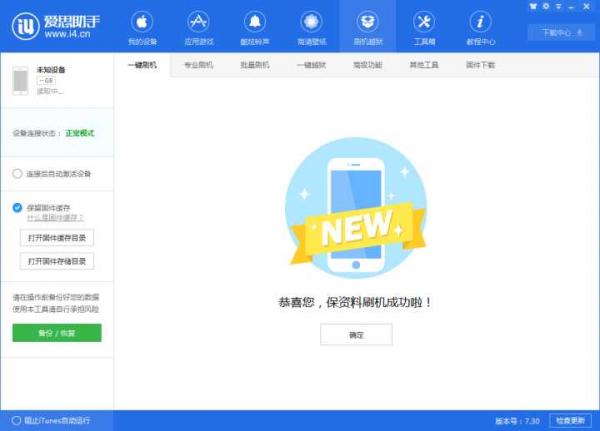
4、移动设备开机后,点“专业刷机-立即激活”来激活,您也可以在设备上手动激活。
有激活锁的移动设备需要输入 Apple ID 才能激活,如果是激活iPhone则设备需要插入sim卡。
老款iPhone系统降级教程详解
经过实际查询后你可以清楚的看到,iPhone 5、5S、6、6S、7系列机型的老版本固件,苹果都已经默认开启了降级通道,所以如果你愿意可以退回原来系统,告别被限制性能的窘境:
1、iPhone 5可以降到iOS 6.1.3;
2、iPhone 5S可以降到iOS 7.0.3;
3、iPhone 6、6S、7都可以降到iOS 10.2;
目前有网友已经实测成功,的确是可以降级的,比如iPhone 5S成功降级iOS 8.0系统,不过现在服务器有点繁忙,大家不妨稍后试试,至于什么时候关闭并不清楚。
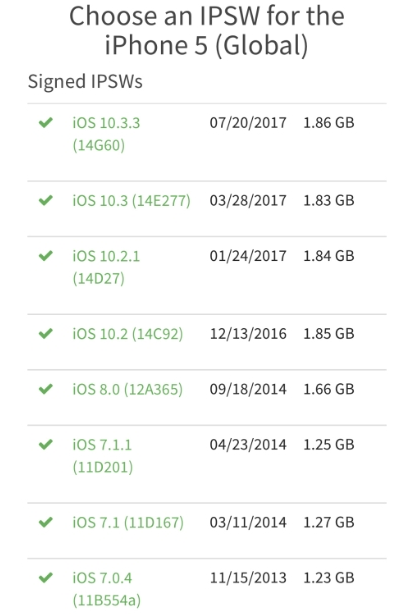
当然了,如果你想重回旧版本,方法很简单如下:
1、用数据线将设备连接上最新版iTunes,紧接着打开iTunes,
2、按住键盘上Shift,同时点击iTunes的“更新”功能;
3、根据iTunes弹出对话窗,选择对应版本的iOS固件(前提是下好你需要的固件),点击更新即可。
特别要提醒的是,之前苹果在官方公告中表示,iPhone 6、6 Plus、6S、6S Plus、SE机型是从iOS 10.2.1开始被限制性能的,而iPhone 7、7 Plus是从iOS 11.2开始被限制性能的。
文章内容来源于网络,不代表本站立场,若侵犯到您的权益,可联系多特删除。(联系邮箱:[email protected])
 相关阅读
相关阅读
 近期热点
近期热点